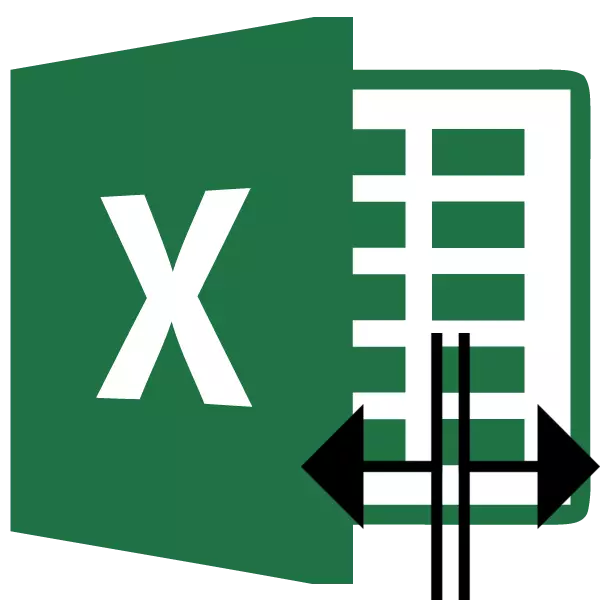
ਐਕਸਲ ਟੇਬਲਜ਼ ਨਾਲ ਕੰਮ ਕਰਦੇ ਸਮੇਂ, ਕਈ ਵਾਰ ਕਿਸੇ ਖਾਸ ਸੈੱਲ ਨੂੰ ਦੋ ਹਿੱਸਿਆਂ ਵਿੱਚ ਤੋੜਨਾ ਜ਼ਰੂਰੀ ਹੁੰਦਾ ਹੈ. ਇਸ ਨੂੰ ਤੁਰੰਤ ਨੋਟ ਕਰਨਾ ਚਾਹੀਦਾ ਹੈ ਕਿ ਮਾਈਕਰੋਸੌਫਟ ਐਕਸਲ ਪ੍ਰੋਗਰਾਮ ਦੇ ਸੈੱਲ ਪ੍ਰਾਇਮਰੀ struct ਾਂਚਾਗਤ ਤੱਤ ਹਨ, ਅਤੇ ਜੇ ਇਸ ਤੋਂ ਪਹਿਲਾਂ ਉਨ੍ਹਾਂ ਨੂੰ ਵੰਡਿਆ ਨਹੀਂ ਜਾਂਦਾ, ਜੇ ਇਸ ਤੋਂ ਪਹਿਲਾਂ. ਪਰ ਕੀ ਕਰਨਾ ਚਾਹੀਦਾ ਹੈ ਜੇ ਅਸੀਂ, ਉਦਾਹਰਣ ਵਜੋਂ, ਇੱਕ ਟੇਬਲ ਦੇ ਨਾਲ ਇੱਕ ਗੁੰਝਲਦਾਰ ਟੇਬਲ ਬਣਾਉਣ ਦੀ ਜ਼ਰੂਰਤ ਹੁੰਦੀ ਹੈ, ਜੋ ਕਿ ਦੋ ਉਪਭਾਗਾਵਾਂ ਵਿੱਚ ਵੰਡਿਆ ਜਾਂਦਾ ਹੈ? ਇਸ ਸਥਿਤੀ ਵਿੱਚ, ਤੁਸੀਂ ਛੋਟੀਆਂ ਚਾਲਾਂ ਲਾਗੂ ਕਰ ਸਕਦੇ ਹੋ.
1 ੰਗ 1: ਸੈੱਲਾਂ ਦੀ ਐਸੋਸੀਏਸ਼ਨ
ਕ੍ਰਮ ਵਿੱਚ ਕੁਝ ਸੈੱਲ ਵੱਖ ਕੀਤੇ ਜਾਪ ਕਰਨ ਲਈ, ਹੋਰ ਟੇਬਲ ਸੈੱਲਾਂ ਨੂੰ ਜੋੜ ਦੇਣਾ ਚਾਹੀਦਾ ਹੈ.
- ਤੁਹਾਨੂੰ ਭਵਿੱਖ ਦੀ ਟੇਬਲ ਦੇ ਸਾਰੇ structure ਾਂਚੇ ਨੂੰ ਚੰਗੀ ਤਰ੍ਹਾਂ ਸੋਚਣ ਦੀ ਜ਼ਰੂਰਤ ਹੈ.
- ਉਸ ਜਗ੍ਹਾ ਦੇ ਉੱਪਰ ਜਿੱਥੇ ਤੁਹਾਨੂੰ ਅਲੱਗ ਐਲੀਮੈਂਟ ਦੀ ਜ਼ਰੂਰਤ ਹੁੰਦੀ ਹੈ, ਅਸੀਂ ਦੋ ਨਾਲ ਲੱਗਦੇ ਸੈੱਲਾਂ ਨੂੰ ਉਜਾਗਰ ਕਰਦੇ ਹਾਂ. "ਘਰ" ਟੈਬ ਵਿੱਚ ਹੁੰਦੇ ਹੋਏ, ਅਸੀਂ ਟੇਪ ਬਟਨ ਉੱਤੇ "ਅਲਾਈਨਮੈਂਟ" ਟੂਲ ਬਾਕਸ ਦੀ ਭਾਲ ਕਰ ਰਹੇ ਹਾਂ "ਕੇਂਦਰ ਵਿੱਚ ਰੱਖੋ". ਇਸ 'ਤੇ ਕਲਿੱਕ ਕਰੋ.
- ਸਪੱਸ਼ਟਤਾ ਲਈ, ਇਹ ਵੇਖਣਾ ਬਿਹਤਰ ਹੈ ਕਿ ਅਸੀਂ ਬੰਦ ਕਰ ਦਿੱਤਾ ਹੈ, ਬਾਰਡਰ ਸਥਾਪਤ ਕਰ ਚੁੱਕੇ ਹਾਂ. ਅਸੀਂ ਸੈੱਲਾਂ ਦੇ ਅਧੀਨ ਰਹਿਣ ਦੀ ਯੋਜਨਾ ਬਣਾਉਂਦੇ ਹਾਂ ਜੋ ਕਿ ਸੈੱਲਾਂ ਦੀ ਪੂਰੀ ਸ਼੍ਰੇਣੀ ਨੂੰ ਉਜਾਗਰ ਕਰਦੇ ਹਾਂ. ਫੋਂਟ ਟੂਲ ਨੂੰ ਬਲਾਕ ਵਿੱਚ "ਘਰ" ਬਲਾਕ ਵਿੱਚ ਅਸੀਂ "ਬਾਰਡਰ" ਆਈਕਨ ਤੇ ਕਲਿਕ ਕਰਦੇ ਹਾਂ. ਦਿਖਾਈ ਦੇਣ ਵਾਲੀ ਸੂਚੀ ਵਿੱਚ, ਇਕਾਈ ਦੀ ਚੋਣ ਕਰੋ "ਸਾਰੀਆਂ ਸਰਹੱਦਾਂ".
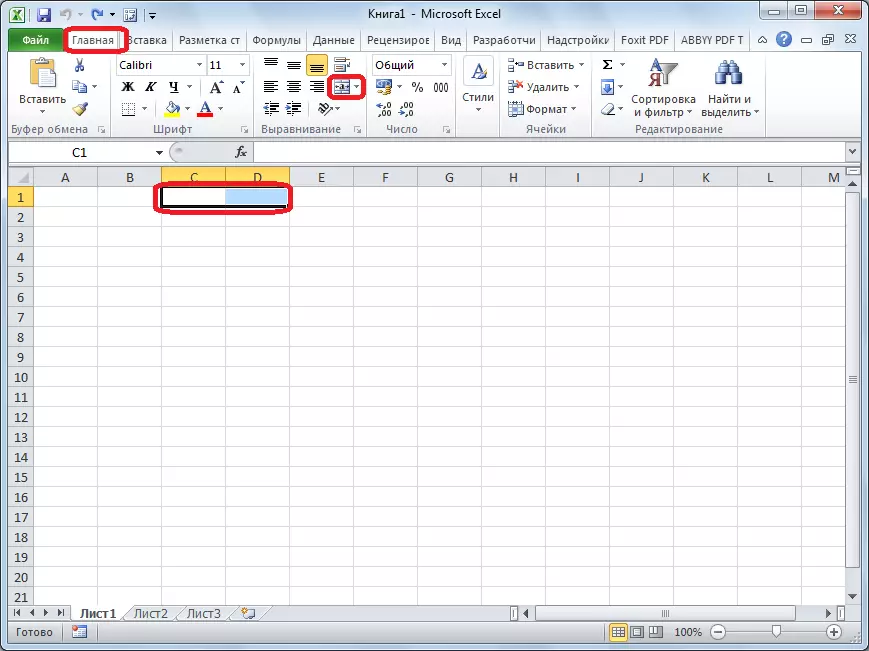

ਜਿਵੇਂ ਕਿ ਅਸੀਂ ਵੇਖਦੇ ਹਾਂ, ਇਸ ਤੱਥ ਦੇ ਬਾਵਜੂਦ ਕਿ ਅਸੀਂ ਕੁਝ ਵੀ ਸਾਂਝਾ ਨਹੀਂ ਕੀਤਾ, ਪਰ ਇਸਦੇ ਉਲਟ ਜੁੜਿਆ ਹੋਇਆ ਸੀ, ਵੱਖ ਕੀਤੇ ਸੈੱਲ ਦਾ ਭਰਮ ਬਣਾਇਆ ਗਿਆ ਹੈ.
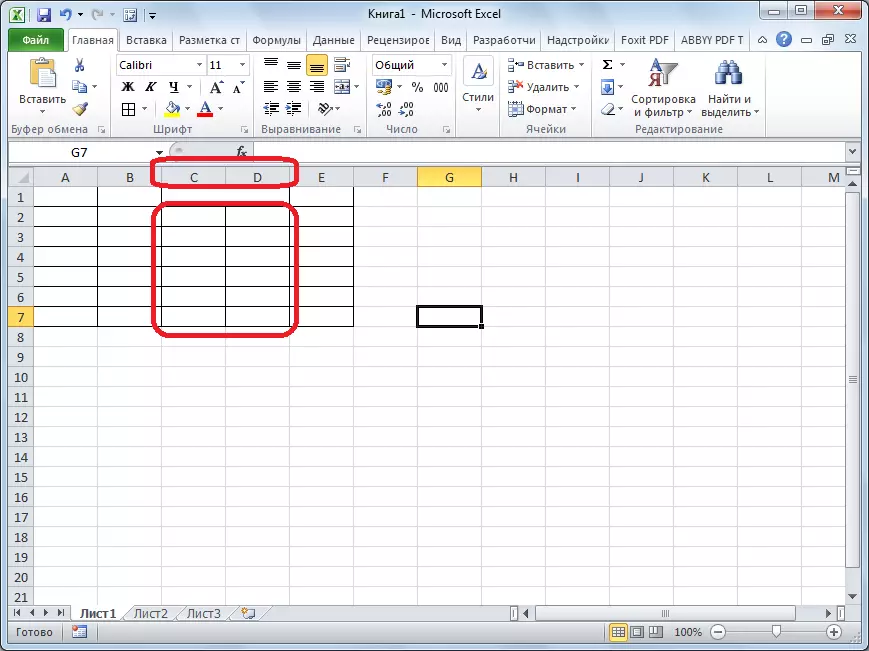
ਪਾਠ: ਸੈੱਲਾਂ ਨੂੰ ਐਕਸਲ ਵਿਚ ਕਿਵੇਂ ਮਰਨਾ ਹੈ
2 ੰਗ 2: ਜੋੜਿਆਂ ਦੇ ਜੋੜਿਆਂ ਨੂੰ ਵੱਖ ਕਰਨਾ
ਜੇ ਸਾਨੂੰ ਸੈੱਲ ਵਿਚ ਸਿਰਲੇਖ ਵਿਚ ਨਾ ਵੰਡਣ ਦੀ ਜ਼ਰੂਰਤ ਹੈ, ਪਰ ਸਾਰਣੀ ਦੇ ਵਿਚਕਾਰ, ਤਾਂ ਇਸ ਸਥਿਤੀ ਵਿੱਚ ਦੋ ਹੀ ਲੋੜੀਂਦੇ ਸੈੱਲ ਦੇ ਵਿਛੋੜੇ ਨੂੰ ਜੋੜਨਾ ਸੌਖਾ ਹੈ.
- ਅਸੀਂ ਦੋ ਨਾਲ ਲੱਗਦੇ ਕਾਲਮਾਂ ਨੂੰ ਉਜਾਗਰ ਕਰਦੇ ਹਾਂ. ਬਟਨ ਦੇ ਨੇੜੇ ਬਟਨ "ਜੋੜ ਅਤੇ ਜਗ੍ਹਾ" ਦੇ ਨੇੜੇ ਐਰੋ ਤੇ ਕਲਿਕ ਕਰੋ. ਦਿਖਾਈ ਦੇਣ ਵਾਲੀ ਸੂਚੀ ਵਿੱਚ, ਇਕਾਈ ਤੇ ਕਲਿਕ ਕਰੋ "ਲਾਈਨਾਂ ਦੁਆਰਾ ਜੋੜੋ".
- ਸੰਯੁਕਤ ਸੈੱਲ ਤੇ ਕਲਿਕ ਕਰੋ ਜਿਸ ਨੂੰ ਵੰਡਣ ਦੀ ਜ਼ਰੂਰਤ ਹੈ. ਦੁਬਾਰਾ ਫਿਰ, ਬਟਨ ਦੇ ਨੇੜੇ ਐਰੋ ਤੇ ਕਲਿਕ ਕਰੋ "ਕੰਬਾਈਨ ਅਤੇ ਪਲੇਅਰ ਇਨ ਸੈਂਟਰ". ਇਸ ਵਾਰ ਜਦੋਂ ਤੁਸੀਂ "ਰੱਦ ਕਰੋ ਯੂਨੀਅਨ" ਆਈਟਮ ਦੀ ਚੋਣ ਕਰੋ.
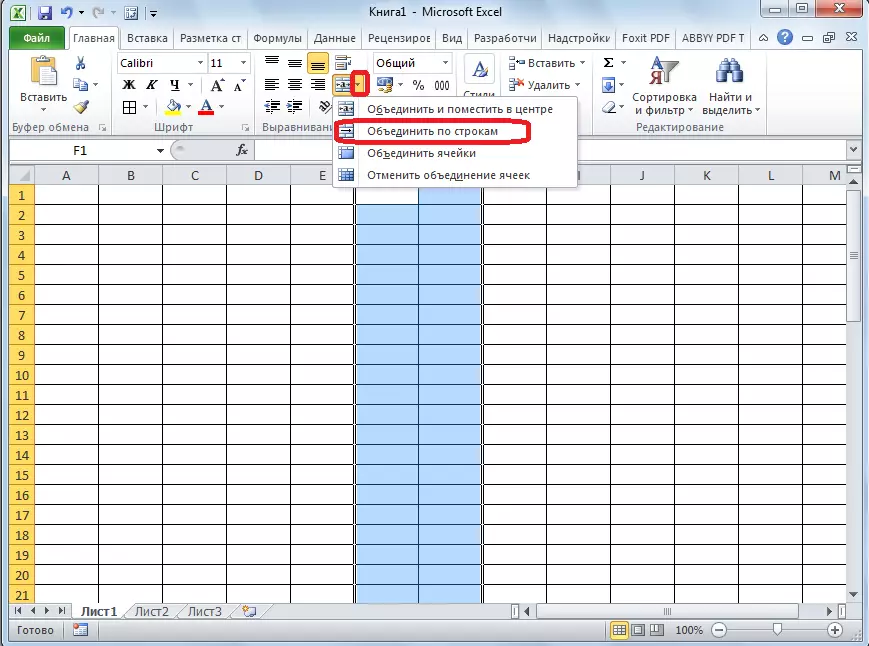
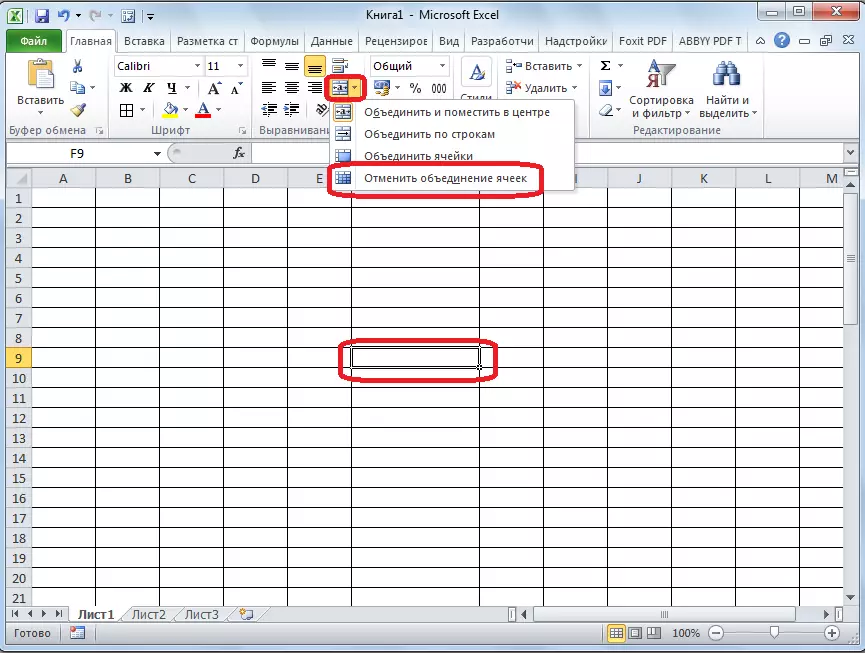
ਇਸ ਤਰ੍ਹਾਂ, ਸਾਨੂੰ ਇਕ ਵੱਖਰੇ ਸੈੱਲ ਮਿਲਿਆ. ਪਰ, ਇਹ 'ਤੇ ਵਿਚਾਰ ਕਰਨਾ ਜ਼ਰੂਰੀ ਹੈ ਕਿ ਐਕਸਲ ਵੱਖ ਕਰਨ ਵਾਲੇ ਸੈੱਲ ਨੂੰ ਇਸ ਤਰੀਕੇ ਨਾਲ ਇੱਕਲੇ ਤੱਤ ਵਜੋਂ ਵੇਖਦਾ ਹੈ.
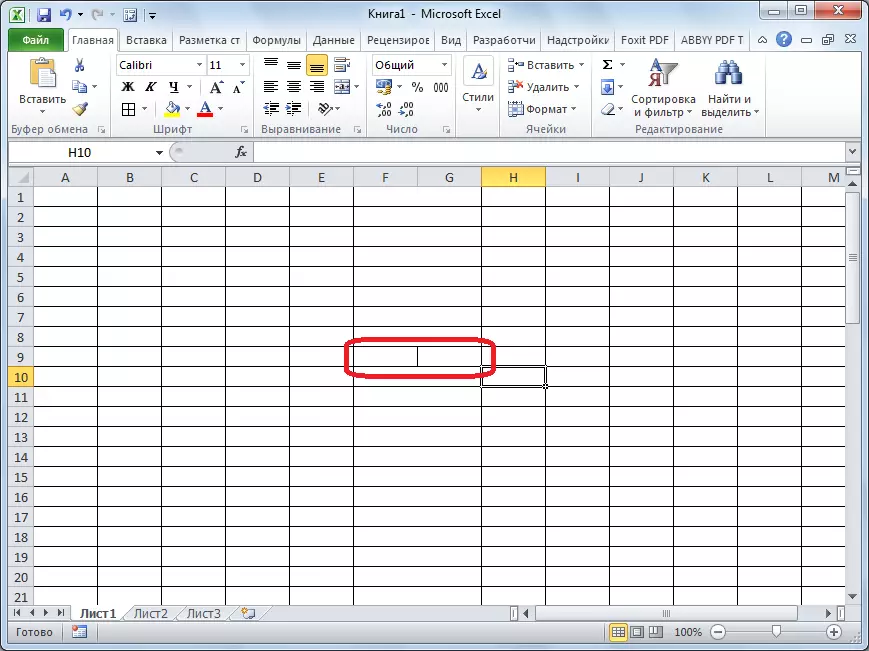
Using ੰਗ 3: ਫਾਰਮੈਟ ਕਰਨ ਦੁਆਰਾ ਵਿਕਰਣ ਅਲੱਗ ਹੋਣਾ
ਪਰ, ਡਾਇਗਨਲ ਤੇ ਤੁਸੀਂ ਸਿਰਫ ਆਮ ਸੈੱਲ ਨੂੰ ਵੰਡ ਸਕਦੇ ਹੋ.
- ਮੈਂ ਲੋੜੀਂਦੇ ਸੈੱਲ ਤੇ ਮਾ mouse ਸ ਦੇ ਮਾ mouse ਸ ਬਟਨ ਤੇ ਕਲਿਕ ਕਰਦਾ ਹਾਂ, ਅਤੇ ਪ੍ਰਸੰਗ ਮੀਨੂੰ ਵਿੱਚ ਮੀਨੂੰ ਦਿਹਦਾ, "ਸੈੱਲ ਫੌਰਟਲੈਟ ..." ਦੀ ਚੋਣ ਕਰੋ. ਜਾਂ, ਅਸੀਂ ਕੀ-ਬੋਰਡ ਉੱਤੇ Ctrl + 1 ਕੁੰਜੀਆਂ ਭਰਤੀ ਕਰਦੇ ਹਾਂ.
- ਖੁੱਲੇ ਵਿੰਡੋ ਵਿੱਚ, "ਬਾਰਡਰ" ਟੈਬ ਤੇ ਜਾਓ.
- ਵਿੰਡੋ ਦੇ ਮੱਧ ਵਿੱਚ ਲੇਅਰਡ ਦੇ ਨੇੜੇ, ਦੋ ਬਟਨਾਂ ਵਿੱਚੋਂ ਇੱਕ ਤੇ ਕਲਿੱਕ ਕਰੋ, ਜਿਸ 'ਤੇ ਤਿਲਕਣ ਵਾਲੀ ਲਾਈਨ ਨੂੰ ਖੱਬੇ ਪਾਸੇ ਜਾਂ ਸੱਜੇ ਪਾਸੇ ਕਰ ਦਿੱਤਾ ਗਿਆ ਹੈ. ਲੋੜੀਂਦੀ ਚੋਣ ਚੁਣੋ. ਤੁਰੰਤ ਤੁਸੀਂ ਲਾਈਨ ਦੀ ਕਿਸਮ ਅਤੇ ਰੰਗ ਚੁਣ ਸਕਦੇ ਹੋ. ਜਦੋਂ ਚੋਣ ਕੀਤੀ ਜਾਂਦੀ ਹੈ, ਤਾਂ "ਓਕੇ" ਬਟਨ ਨੂੰ ਦਬਾਓ.

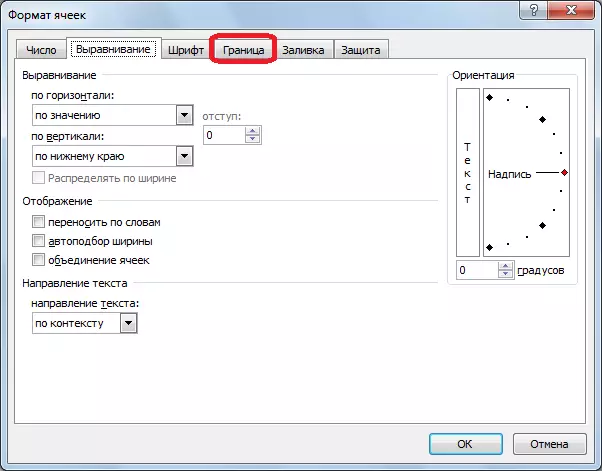
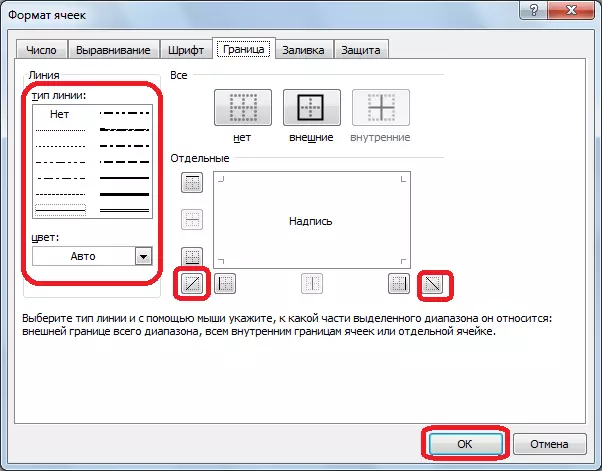
ਉਸ ਤੋਂ ਬਾਅਦ, ਸੈੱਲ ਨੂੰ ਤਿਰੰਗੇ ਸਲੈਸ਼ ਦੁਆਰਾ ਵੰਡਿਆ ਜਾਵੇਗਾ. ਪਰ, ਇਹ 'ਤੇ ਵਿਚਾਰ ਕਰਨਾ ਜ਼ਰੂਰੀ ਹੈ ਕਿ ਐਕਸਲ ਵੱਖ ਕਰਨ ਵਾਲੇ ਸੈੱਲ ਨੂੰ ਇਸ ਤਰੀਕੇ ਨਾਲ ਇੱਕਲੇ ਤੱਤ ਵਜੋਂ ਵੇਖਦਾ ਹੈ.
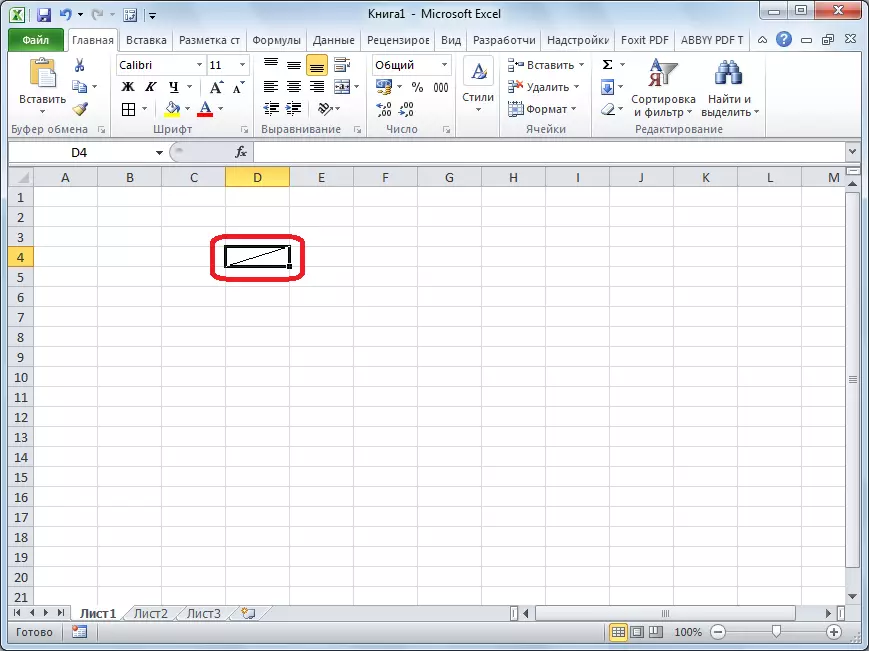
Umpow ੰਗ 4: ਚਿੱਤਰ ਨੂੰ ਸੰਮਿਲਣ ਕਰਕੇ ਵਿਛੋੜੇ
ਹੇਠਲਾ method ੰਗ ਤਿਕੋਰੀ ਤੌਰ 'ਤੇ ਸੈੱਲ ਦੇ ਵੱਖ ਕਰਨ ਲਈ is ੁਕਵਾਂ ਹੈ ਜੇ ਇਹ ਵੱਡਾ ਹੋਵੇ ਜਾਂ ਕਈ ਸੈੱਲਾਂ ਨੂੰ ਜੋੜ ਕੇ ਬਣਾਇਆ ਗਿਆ ਹੈ.
- "ਉਦਾਹਰਣ" ਟੂਲ ਬਲਾਕ ਵਿੱਚ "" ਸ਼ਾਮਲ ਕਰਨ ਵਾਲੇ "ਟੈਬ ਵਿੱਚ ਹੋਣਾ," ਅੰਕੜੇ "ਬਟਨ ਤੇ ਕਲਿਕ ਕਰੋ.
- ਖੁੱਲੇ ਮੀਨੂੰ ਵਿੱਚ ਜੋ "ਲਾਈਨ" ਬਲਾਕ ਵਿੱਚ, ਬਹੁਤ ਪਹਿਲਾਂ ਚਿੱਤਰ ਤੇ ਕਲਿਕ ਕਰੋ.
- ਸਾਨੂੰ ਲੋੜੀਂਦੇ ਦਿਸ਼ਾ ਵਿੱਚ ਸੈੱਲ ਦੇ ਕੋਨੇ ਤੇ ਕੋਨੇ ਦੀ ਲਾਈਨ ਨੂੰ ਬਾਹਰ ਕੱ .ੋ.
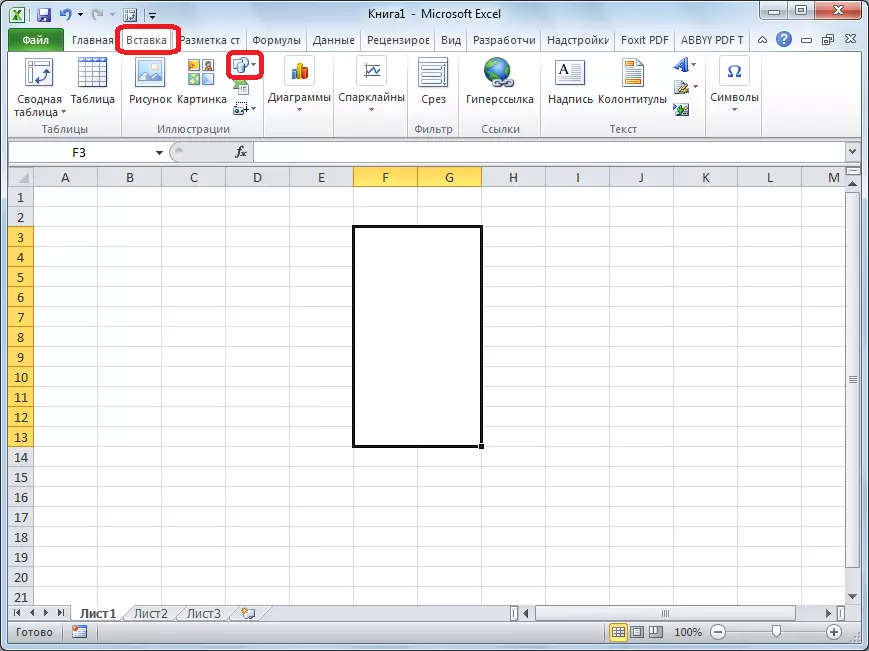
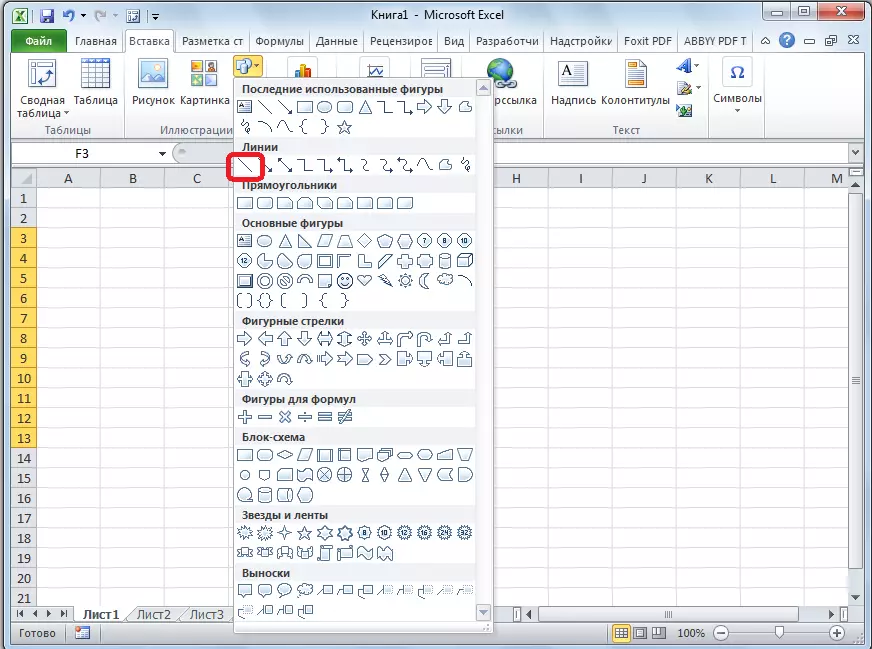
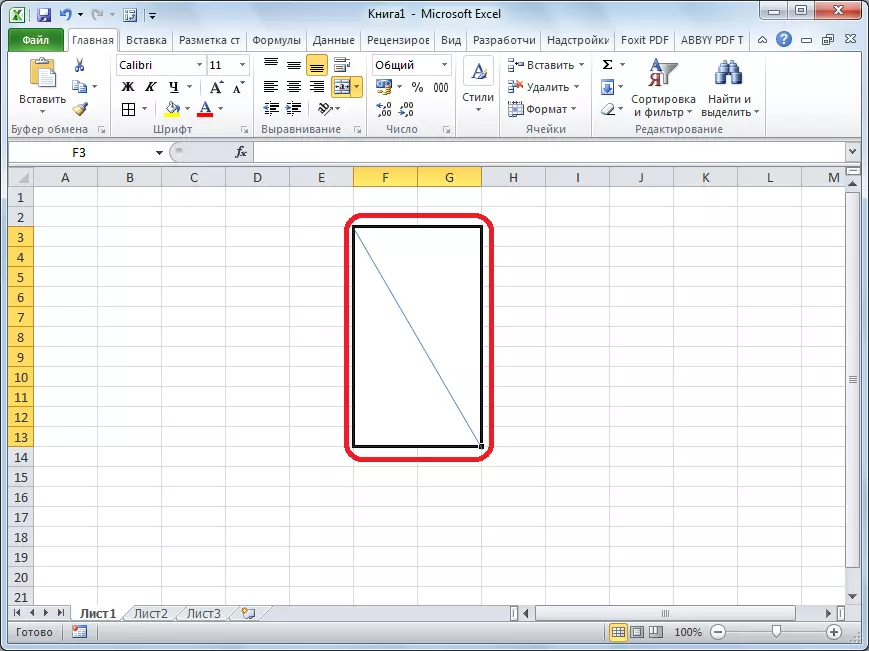
ਜਿਵੇਂ ਕਿ ਅਸੀਂ ਵੇਖਦੇ ਹਾਂ
